Bagaimana cara menambahkan lembar kerja baru dengan nama yang disesuaikan di Excel?
Sebagai kasir perusahaan, saya selalu menderita dengan operasi semacam itu. Saat membuat serangkaian lembar kerja baru dengan nama yang disesuaikan, saya tidak tahu tetapi harus menambahkan beberapa lembar baru dan kemudian mengganti namanya secara terpisah. Ini adalah masalah umum yang selalu membingungkan orang dalam menangani file Excel setiap hari.
Adakah cara yang lebih cepat untuk membuat operasi berulang ini sederhana? Tentu saja banyak pengguna tingkat lanjut dapat menggunakan makro atau VBA untuk mencapainya, tetapi tidak semua pengguna memahami kodenya. Sebenarnya selain kodenya, masih banyak tool yang tersedia, dan disini saya merekomendasikan utilitynya Buat Lembar Kerja Urutan in Kutools untuk Excel.
Saat memasang Kutools for Excel, Anda mungkin melihat tab baru "Kutools”Dan"Enterprise"menambahkan di pita. Klik Enterprise > Alat Lembar Kerja >Buat Lembar Kerja Urutan. Lihat tangkapan layar:
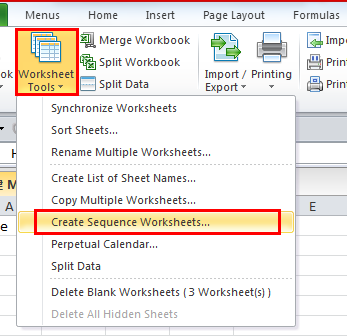
Tentu saja ada beberapa opsi untuk menyesuaikan nama sheet baru berdasarkan Bulan, Hari, urutan numerik dan sebagainya. Di sini saya akan menekankan pada fungsi untuk pengguna buat lembar baru dengan grup nama yang disesuaikan.
klik Daftar Kustom di jendela pop up, dan kemudian Anda mungkin mendapatkan panel daftar di bagian kanannya. Anda dapat membuat daftar nama lembar dan menerapkan nama yang disesuaikan ke lembar yang baru ditambahkan. Dan Anda bisa membuat nama lembar kerja di buku kerja saat ini atau buku kerja baru.
Untuk membuat daftar nama sheet, Anda harus mengklik ![]() tombol untuk menambahkan nama yang disesuaikan, dan masukkan nama di kotak dialog pop up. Cukup masukkan nama yang Anda inginkan secara terpisah dan gunakan tanda garis miring untuk memisahkannya. Setelah Anda berhasil membuat daftar, klik OK, lalu daftar akan ditambahkan ke panel daftar. Anda dapat membuat beberapa daftar untuk buku kerja yang berbeda. Lihat tangkapan layar:
tombol untuk menambahkan nama yang disesuaikan, dan masukkan nama di kotak dialog pop up. Cukup masukkan nama yang Anda inginkan secara terpisah dan gunakan tanda garis miring untuk memisahkannya. Setelah Anda berhasil membuat daftar, klik OK, lalu daftar akan ditambahkan ke panel daftar. Anda dapat membuat beberapa daftar untuk buku kerja yang berbeda. Lihat tangkapan layar:

Keuntungan menggunakan Create Sequence Worksheets adalah, Anda dapat membuat daftar urutan nama sheet berdasarkan kebutuhan tanpa mengganti nama berulang-ulang setelah menambahkan sheet baru. Ini adalah alat yang hebat bagi pengguna untuk meningkatkan efisiensi kerja dan membantu menghemat banyak waktu.
Alat Produktivitas Kantor Terbaik
Tingkatkan Keterampilan Excel Anda dengan Kutools for Excel, dan Rasakan Efisiensi yang Belum Pernah Ada Sebelumnya. Kutools for Excel Menawarkan Lebih dari 300 Fitur Lanjutan untuk Meningkatkan Produktivitas dan Menghemat Waktu. Klik Di Sini untuk Mendapatkan Fitur yang Paling Anda Butuhkan...

Tab Office Membawa antarmuka Tab ke Office, dan Membuat Pekerjaan Anda Jauh Lebih Mudah
- Aktifkan pengeditan dan pembacaan tab di Word, Excel, PowerPoint, Publisher, Access, Visio, dan Project.
- Buka dan buat banyak dokumen di tab baru di jendela yang sama, bukan di jendela baru.
- Meningkatkan produktivitas Anda sebesar 50%, dan mengurangi ratusan klik mouse untuk Anda setiap hari!

